System Explorer in neuer Version erschienen
Task-Manager gibt es einen ganzen Haufen und ich habe sicherlich schon ein Dutzend von ihnen hier im Blog vorgestellt. Richtig gut finde ich persönlich nur drei. Das wäre zum einen der Process Explorer aus dem Hause Microsoft (früher SysInternals), zum anderen der momentan von mir eingesetzte YAPM (Yet another Process Monitor).
Die Vorstellung der dritten Software-Perle liegt schon zwei Jahre zurück und in der Zwischenzeit wurde auch die Windows 7-taugliche Version 2 veröffentlicht (danke für die Infomail Michi!). Die Rede ist vom System Explorer.
Natürlich können die ganzen Programme mittlerweile wesentlich mehr. Nur Prozesse anzeigen und gegebenenfalls abschießen kann ja mittlerweile jedes Programm. Der System Explorer (übrigens auch für kommerzielle Nutzung kostenlos) bringt auch einen Haufen Module mit, sei es die Anzeige der Netzwerkauslastung als auch der Autostart eures Systems. Das Schöne: jedes dieser Module ist als Plugin deaktivierbar. Falls ihr eben Features nicht benötigt.
Ach ja, der System Explorer ist auch als portable Version zu haben. Ist natürlich auch ein Pluspunkt. Falls ihr also ab und an mal über den Standard-Task-Manager schimpft, dann probiert doch mal einen anderen aus 🙂



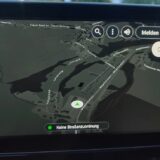




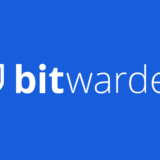

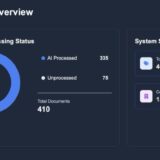

Wow, ich hab letztens erst nach ner neuen Version geseucht!
Danke!
Hallo zusammen,
was verwendet ihr denn als euren Favoriten? Ich bin nicht der Typ, der alles selbst ausprobieren muss …
Astreiner TaskManager, danke ^^
Der wandert direkt in den Autostart damit ich mal wieder Überblick über mein System bekomme 😉
Sehr schön. Danke für die Info! Gerade ausprobiert, sieht klasse aus. Alles mit einem klick erreichbar.
wie speicherhungrig ist der denn? weil mein processexp gönnt sich mal eben 66 MB plus autoruns 12 MB. Wär ja vielleicht mal eine Alternative.
@Alfons
Der System Explorer ist mein persönlicher Favorit.
Getestet habe ich zudem die beiden von Caschy erwähnten ALternativen.
Bei YAPM wurde ich mit der Bedienung und der GUI nicht wirklich warm (egal ob Ribbon oder normale Darstellung), der Process Explorer ist nur in Englisch zu haben (kein echtes Problem, eher eins der Sorte „Wäre trotzdem schöner, wenn der auch auf deutsch verfügbar wäre“) und war mir im Vergleich etwas zu unübersichtlich.
Der System Explorer bietet eine übersichtliche und leicht verständliche GUI und Bedienung, „spricht“ deutsch und hat viele gute Zusatzfeatures bzw. Plugins.
Daher meine Empfehlung.
@LokiBartleby
Hey, das ist mal eine gute, ausführliche Empfehlung! Danke dafür.
Ich gebe Dir recht, dass Deutsch bei manchen Programmen (für mich) schöner wäre, aber so weit reicht es ja meistens mit meinen bescheidenen Englisch-Kenntnissen …
Dies entfällt ja aber bei Deiner Empfehlung.
@mandy
Bei mir werden ~7MB Speicherauslastung und ~16MB virtueller Speicher angezeigt.
Ich habe allerdings zum ersten Mal danach geschaut, ich kann also nicht sagen, ob es u.U. auch mal deutlich mehr Speicher belegt.
Der SystemExplorer ist echt ganz gut, nur schade, dass man den windows taskmanager in Win7 nicht ersetzen kann.
Die STRG+Shift+Esc tastenkombination kann man sich aber z.b. mit Autohotkey zurechtbiegen, was ich auch mal tun werde, das sieht dann in etwa so aus:
^+Esc::
run C:\Program files\SystemExplorer\SystemExplorer.exe
return
Habe die Vers.2 gerade erst gestern wieder deinstalliert, da die Funktion „..den Win TaskManager ersetzen..“ gefehlt hat.
Oder habe ich etwas falsch gemacht, oder übersehen?
Bin jetzt wieder bei Vers.1.5. Arbeite mit XP.
Was hat dieser denn für vorteile für den Ottonormal-Verbraucher, als der Standarad Taskmanager nicht hat ?
Ich nutze immer den ProcessHacker:
http://processhacker.sourceforge.net
Besonderheit ist, dass er auch Dienste erstellen kann und eine Netzwerkkontrolle hat (als separaten Reiter). Killt auch unsichtbare Dienste.
Sehe aber gerade das er nur für XP geeignet ist
Hört sich doch brauchbar an 🙂 danke!
Ich brauche einen kleinen Task-Manager, mit dem ich schnell aufgehängte Programme (Noch acht Tage Vista, durchhalten 😉 ) schnell killen kann. So was wie der System Explorer ist auch drauf, diesen bezeichne ich aber nicht als Task-Manager, dafür ist er für mich mit (nützlichen) Funktionen überfrachtet 🙂 . Ich nutze den Free Extended Task Manager ( http://www.extensoft.com/?p=free_task_manager ) und bin damit ganz zufrieden…
@Frank
Im Hauptfenster, Menü „Optionen“ -> TaskManager ersetzen.
@LokiBartleby: danke. virtuell leg ich noch mal eben -setzt dich besser- 146 MB drauf!! Für nen simplen Taskmanager….ohne Worte. Zeit zu wechseln. Kann sonst noch jemand vielleicht mit 1-2 Referenzwerten aufwarten? Danke.
Wollte nur mal eben schreiben, dass von YAPM heute ’ne neue Version raus ist. Wird wohl noch mehr Speicher fressen, bei dem ganzen Scnickschnack des „Taskmanagers“. Nimmt ja bald Nero-Dimensionen an. 😉
@mandy
Ich verstehe dein Problem nicht ganz? Welchen Wert liest du denn beim Process Explorer aus, das dir 140 MiB und mehr angezeigt werden? Es stellt sich auch bei solchen Äußerungen auch generell die Frage, wozu hast du denn deinen RAM, wenn du ihn nicht nutzen willst? Der Process Explorer ist weder ineffektiv programmiert (Bloatware), noch hat er Mangel an Funktionen. Das K.O.-Kriterium am RAM-Verbrauch anzulegen halte ich für verkehrt. Denn man müsste mal vergleichen wie der Process Explorer arbeitet und die Anderen.
@LokiBartleby
Danke. Funktioniert. a2-Anti-MW hatte das wohl verhindert.
Ich muß die Kaffeesorte wechseln.
@ Chris
Versuch mal den Process Explorer von Sysintertnals (Microsoft). Der kann auch als Ersatz für den Windows-TaskManager eingestellt werden. Da er von MS stammt, funktioniert er wohl auch unter Win7.